我已經使用Google Chrome已有十多年了,但是對於我的新功能和技巧,它仍然不會令我感到驚訝。即使作為一個狂熱的鍍鉻用戶,我最近才發現,Chrome可以用作具有驚人光滑播放的媒體播放器。
我敢肯定,有許多人不知道的鍍鉻功能。因此,今天我將列出我多年來學到的13個Chrome技巧和技巧,我認為大多數人都不知道它們。
無論您有視頻文件還是音頻文件,Chrome都可以輕鬆地為您播放。媒體播放器提供了最低功能,但帶有流暢的播放,許多人會欣賞。只需將媒體文件拖放到任何Chrome新選項卡中,它將自動播放。您還可以在Windows上下文菜單中使用“開放選項”選項以Chrome播放該文件。
2。鍍鉻的打開圖像和文檔
就像音頻和視頻文件一樣,Chrome還允許您打開圖像和文檔。您可以打開PDF文件,Word文檔和最常見的圖像格式。只需將文件拖放到Chrome接口中即可加載。
3。在新標籤中搜索
如果要鍵入搜索查詢,但不想在同一選項卡中打開它,則也可以在新標籤中直接打開它。只需在輸入搜索後按Alt+Enter鍵,結果將在新選項卡中打開。
4。使用Chrome搜索欄作為計算器或單元轉換器
您可以使用搜索欄進行基本計算或轉換單元,而無需實際搜索結果。您可以使用符號或自然語言提出問題。例如,在搜索欄下,86*29或86乘以29將給出相同的結果。但是,請記住,您仍然需要Internet連接才能使用此功能。
5。將Chrome用作記事本
您可以輕鬆地將Chrome變成純文本編輯器。只需輸入數據:文本/html,<html contenteditable>在Chrome搜索欄中,文本編輯器將打開。請記住,您無法保存在此處輸入的文本,因此,如果要保留它,則必須將其複制並粘貼在安全的地方。此功能對於從復制的文本中刪除格式而言非常有用,因為文本編輯器僅支持純文本。
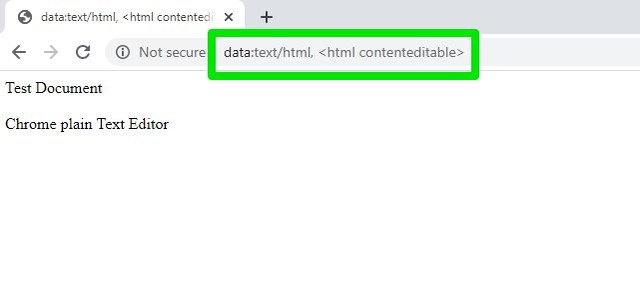
6。搜索其他選項卡
如果您習慣一次打開數十個標籤,那麼在選項卡之間切換並迅速找到合適的標籤可能會變得有些困難。值得慶幸的是,在Chrome中,您只需輸入已經在其他選項卡中打開的網站的名稱或URL,然後單擊似乎直接進入它的“切換到此選項卡”按鈕。
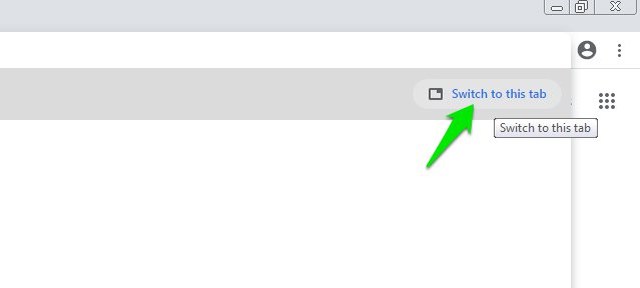
7.用Chrome從損壞的USB驅動器中恢復數據
Chrome也可以用作文件資源管理器,以訪問PC上的文件。您可以特別使用此功能訪問您的PC Explorer無法訪問的損壞的USB驅動器中的文件。為此,鍵入一個USB驅動器地址,例如“ e:/”或“ f:/”,然後單擊搜索結果中顯示的文件:/// e:/。基本上,輸入USB驅動器字母,並在最後添加一個結腸並砍伐以訪問它。

這將打開USB驅動器的所有內容。只需將文件從Google Chrome拖放到PC上的目標文件夾,然後將其複製到其中。
8。用Chrome從PDF中刪除密碼
如果您有一個受密碼保護的PDF文件,則可以使用Chrome刪除其密碼並將其提供給所有人(您必須知道密碼)。您需要做的就是打開Chrome的PDF文件,然後打印(CTRL+P)一個不會受到密碼保護的新文件。以下是使用Chrome從PDF中刪除密碼的分步說明。
9。在桌面上創建網站快捷方式
如果您需要經常訪問特定網站(例如您的工作場所網站),那麼您可以在桌面上創建一個快捷方式,以在您想啟動Chrome時直接在Chrome中打開它。這與書籤非常相似,但是您不必單獨打開Chrome,然後從書籤上打開網站,基本上跳過一步。
為此,單擊Chrome的主菜單,然後選擇“創建快捷方式”來自“更多工具”選項。

現在單擊“創造”當確認彈出彈出時,按鈕將創建快捷方式。

10。獲取Chrome Offline安裝程序
當您從官方網站下載Chrome時,它將下載一個小安裝程序,後來下載實際文件並自動將其安裝在您的PC上。但是,如果您想在一個以上的設備上安裝Chrome,而無需在每個設備上單獨下載,或者希望與您一起使用Chrome Anstaller在USB上脫機,那麼官方安裝程序將無法正常工作。
值得慶幸的是,Chrome還在官方網站上提供了離線安裝程序,但它是隱藏的。如果您想要離線安裝程序,這是一篇文章,列出了Chrome的所有最新的離線安裝程序。
11。在Chrome中拆分PDF文件
如果您需要將PDF文件拆分為多個文件,則不需要專用工具。 Chrome可以使用打印選項輕鬆拆分PDF文件。您只需要在Chrome中打印PDF文件,然後選擇一個自定義的頁面,以創建單獨的文件。這是劃分Chrome中PDF文件的分步說明。
12.使Chrome Crash
對於主流用戶,此技巧不是很有用(除非您想偽造崩潰),但是許多開發人員實際上使用它來檢查其擴展名或Web應用程序在崩潰中的表現。您可以同時製作一個選項卡和整個Chrome瀏覽器崩潰。但是,在嘗試之前,我建議您保存數據,以防崩潰後Chrome無法恢復。
類型Chrome://崩潰在地址欄中以使當前標籤崩潰。如果您希望整個瀏覽器崩潰,然後輸入關於:誘導browsercrashforrealz在地址欄中。
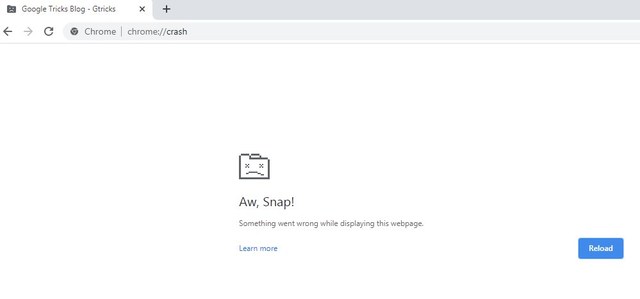
13。使用Chrome Task Manager
與Windows類似,Chrome還具有一個任務管理器,該任務管理器顯示當前打開的流程及其影響。要打開任務管理器,請按Chrome打開時按SHIFT+ESC鍵。在這裡,您可以看到打開的每個選項卡的過程以及它們如何使用CPU,內存和網絡資源。
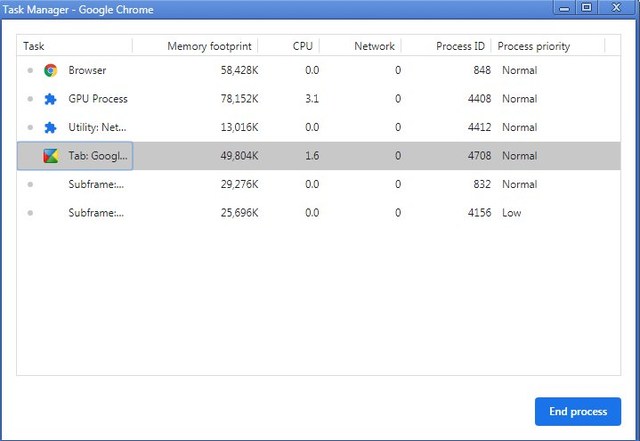
儘管它為開發人員提供了大量信息,但普通用戶也可以將其用於許多目的。例如,您可以使用它來查看是否有任何選項卡在您的CPU功率上施加壓力並關閉該選項卡(內存也是如此)。您還可以查看一個網站在標籤中與您的網絡連接的次數。
結尾
因此,這些是一些Chrome技巧和技巧,可以幫助您完成Chrome的更多工作。我個人每天只使用其中一些技巧和技巧,儘管很高興知道Chrome可以做很多事情。如果您知道其他有趣的Chrome技巧和技巧,請在下面的評論中與我們分享。
